Ar jums reikia naujos unikalios temos?„Linux“ darbalaukis? Apsvarstykite galimybę pajusti „Sweet GTK“ temą! Tai puikiai pažvelgė, yra labai moderni ir panaši į „Mac“, tačiau vis tiek sugeba išsiskirti iš daugybės kitų „Apple“ įkvėptų temų.
Pastaba: „Sweet GTK“ yra teminis paketas. Įdiegę vartotojai gali pasirinkti naudoti „šviesiąją“ arba „tamsiąją“.
Įdiekite „Git“
Šaltinis „Sweet GTK“ temos šaltinis yrakūrėjo „GitHub“ puslapis. Atsisiųsti „Sweet“ tiesiogiai iš šios svetainės yra puiki idėja, nes tai suteikia galimybę gauti naujausią temos versiją su naujausiais pataisymais ir pan. Tačiau norint bendrauti su „Sweet GitHub“ puslapiu, reikia specialaus terminalo paketo: „Git“. Norėdami gauti šią programą, paleiskite terminalo langą ir vykdykite instrukcijas, kurios atitinka jūsų naudojamą „Linux“ operacinę sistemą.
Ubuntu
sudo apt install git
Debian
sudo apt-get install git
„Arch Linux“
sudo pacman -S git
Fedora
sudo dnf install git
„OpenSUSE“
sudo zypper install git
Bendrasis „Linux“
„Git“ yra populiariausias šaltinio valdymo įrankiskodas „Linux“ platformoje. Su ja dirba daug projektų (kartu su tokiomis paslaugomis kaip „GitHub“ arba „GitLab“). Jei naudojate mažiau žinomą „Linux“ paskirstymą ir jums reikia „Git“ programos, nesijaudinkite! Tiesiog ieškokite paketo tvarkyklės „git“ ir įdiekite ją taip, kaip paprastai diegiate programas.
Nerandate „Git“ programos savo OS? Apsvarstykite galimybę atsisiųsti ir įdiegti iš šaltinio. Kodą galite rasti čia.
Nustatykite „Sweet GTK“ temą „Linux“
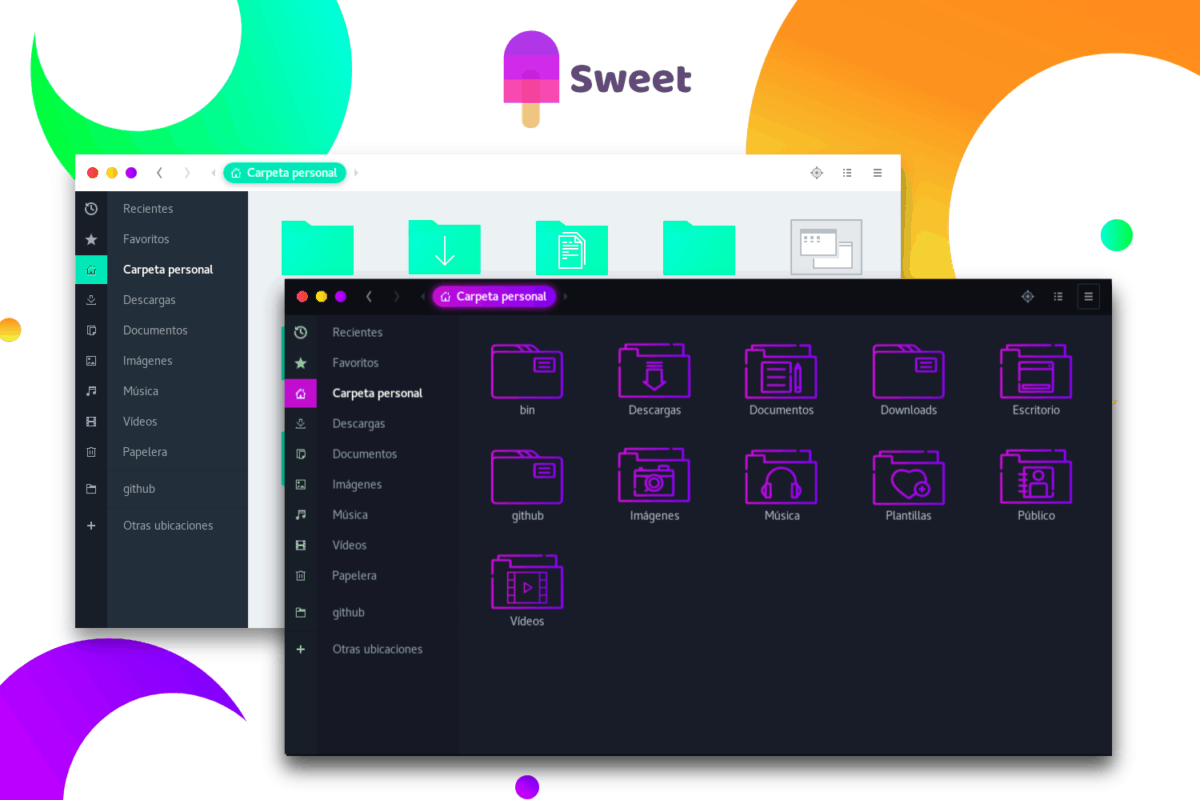
Kaip minėta anksčiau: turite įdiegti „Sweet“ per „GitHub“. Eiti šiuo keliu yra lengviausia, nes „Git“ gali greitai atsisiųsti visus failus į bet kurį kompiuterį, užuot dirbusi su „Zip“ archyvų ar „TarGZ“ failų išgavimu. Norėdami atsisiųsti temą „Saldus“, atidarykite terminalo langą ir paleiskite git klonas komanda.
git clone https://github.com/EliverLara/Sweet.git
Į klonas komanda liepia Gitui atsisiųsti Sweet GTK temą į savo namų aplanką ir sudėti viską į Saldus aplankas. Šį temos aplanką galite įvesti naudodami Kompaktinis diskas komanda.
cd Sweet
„Saldus“ kataloge yra visi svarbūs „GTK“ temos failai. Norėdami atidžiau susipažinti su duomenimis, paleiskite ls komanda.
ls
Kai galite patikrinti, ar visi GTK failai atitinka tai, kas rodoma temos „GitHub“ puslapyje, saugu įdiegti „Sweet“ į savo „Linux“ sistemą. Atlikite toliau nurodytus veiksmus, kad nustatytumėte teisingai.
Įdiekite „Sweet“ vienam vartotojui
Nustatyti „Sweet GTK“ temą taip, kad prie jos galėtų prisijungti tik viena vartotojo abonementas, jei nebendraujate su niekuo asmeniniu kompiuteriu. Norėdami tai padaryti, pirmiausia turite sukurti .temos aplankas. Norėdami sukurti šį naują aplanką, atidarykite terminalo langą ir naudokite mkdir komanda.
mkdir -p ~/.themes
Sukūrę naują aplanką, perkelkite į jį „Sweet GTK“ temos failus ir užbaikite diegimą.
cd ~/ mv Sweet ~/.themes
Įdiekite „Sweet“ visos sistemos mastu
Norite, kad daugiau nei vienas vartotojas galėtų pasiekti ir naudoti „Sweet GTK“ temą? Turėsite ją įdiegti visoje sistemoje! Norėdami tai padaryti, eikite į savo namų katalogą naudodami Kompaktinis diskas komanda. Tada naudojant sudo, įdėkite temą į / usr / share / temos /.
cd ~/ sudo mv Sweet /usr/share/themes/
Saldžiosios piktogramos tema
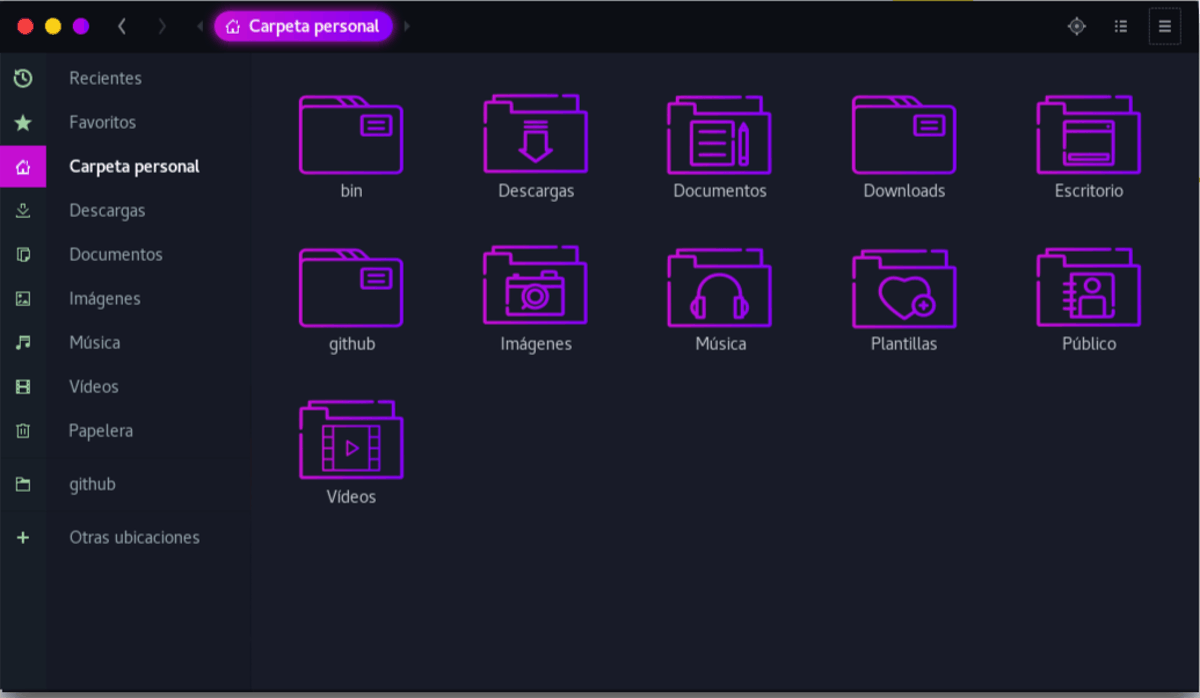
„Sweet GTK“ tema savaime atrodo puikiai, tačiau ji nėra išsami be atitinkamos piktogramos temos. Piktogramų rinkinys, kuris geriausiai tinka šiai temai, yra žinomas kaip „Aqua Dark“.
Norėdami, kad „Aqua Dark“ piktogramos tema veiktų, atsisiųskite ją naudodami šią nuorodą. Tada atlikite veiksmus, kad jis būtų nustatytas jūsų „Linux“ kompiuteryje.
1 žingsnis: Perkelkite terminalą į ~ / Siuntiniai su Kompaktinis diskas komanda.
cd ~/Downloads
2 žingsnis: Ištraukite „Aqua Dark TarXZ“ archyvo failą naudodami degutas komanda.
tar -xvf Aqua-Dark.tar.xz
3 veiksmas: Įdiekite „Aqua Dark“.
Vieno vartotojo
Norėdami nustatyti „Aqua Dark“ vienam vartotojui, sukurkite .ikonai aplanką, tada perkelkite failus į jį.
mkdir -p ~/.icons mv Aqua-Dark ~/.icons/
Visoje sistemoje
Norėdami nustatyti visos sistemos „Aqua Dark“ sąranką, įdėkite piktogramų failus į / usr / share / piktogramos /.
sudo mv ~/Downloads/Aqua-Dark/ /usr/share/icons/
Įjungiant saldus
„Sweet“ yra nustatytas jūsų „Linux“ asmeniniame kompiuteryje, bet jūs negalėsite jo naudoti, jei tik neįgalinsite jo.
Atidarykite „Nustatymai“, tada ieškokite „Išvaizda“ arba „temos“ ir pakeiskite temą į „Saldus“. Būtinai taip pat pakeiskite numatytąją piktogramą, nustatytą į „Aqua Dark“.
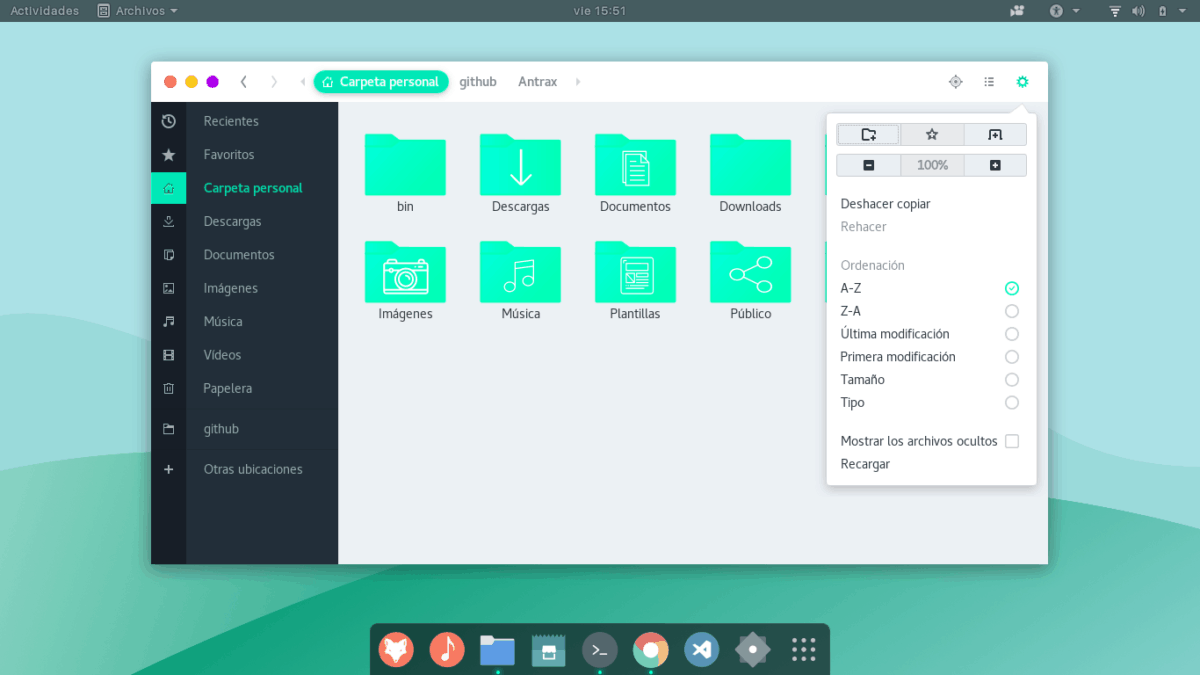
Nežinote, kaip nustatyti „Sweet“ kaip numatytąją „GTK“ temą „Linux“? Mes galime padėti! Peržiūrėkite vieną iš žemiau pateiktame sąraše esančių mokymų!
Pastaba: „Sweet“ yra GTK pagrindu sukurta tema, todėl ji neveiks darbastalio aplinkoje, kaip KDE Plasma 5, LXQt ar kitoje, ne GTK aplinkoje.
- Cinamonas
- Gnome Shell
- LXDE
- Mate
- Budgie
- XFCE4













Komentarai